Калибровка тачскрина для повышения точности или после замены
Нередко пользователи планшетов и смартфонов сталкиваются с проблемами в работе тачскрина (touchscreen) – фантомные нажатия, смещенные нажатия, а иногда и некорректный отклик или неверная ориентация. Такие проблемы могут возникнуть как на новом устройстве (заводской брак, механическое воздействие), так и на устройстве после сервисного ремонта с заменой сенсорного экрана. Чаще всего проблемы возникают именно во втором случае, т.к. данные о работе предыдущего тачскрина все еще хранятся в памяти устройства.
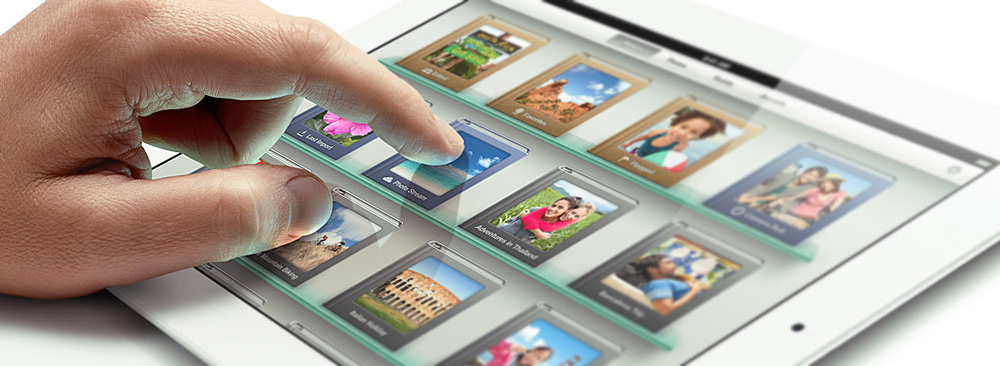
Самым простым решением этой проблемы может быть калибровка тачскрина, т.е. настройка позиционирования по точкам, и в случае с неверной ориентацией в пространстве - калибровка акселерометра (g-sensor). Но сперва следует проверить, не влияет ли на корректную работу сенсорного экрана защитная пленка или чехол, следы влаги, еды или жира. Так же, в редких случаях, некорректно работающее или несовместимое ПО может перегружать систему и затормаживать работу сенсорного экрана. Попробуйте перезагрузить устройство и попытаться выяснить какое ПО может влиять на некорректную работу.
В большинстве современных смартфонов и планшетов функция калибровки тачскрина (регулировка чувствительности) уже доступна в настройках экрана и достаточно проста в использовании. Так же эта функция может быть скрыта в инженерном меню Вашего устройства (на Android) и при помощи определенной комбинации клавиш можно ее запустить.

Более кардинальные решения – сброс к заводским настройкам или обновление операционной системы (OS), либо через режим восстановления (Recovery mode). При сбросе к заводским настройкам или обновлении ОС помните, что все данные на устройстве будут удалены.
Войти в режим восстановления на Android устройствах можно выключив устройство, после чего нужно зажать кнопку «увеличения громкости» и кнопку включения. Далее при помощи качельки громкости выберете необходимую опцию и нажмите кнопку включения. Для устройств под управлением iOS необходимо подключить Ваш планшет или смартфон к компьютеру, и удерживая кнопки включения и Home, дождаться пока компьютер не распознает устройство DFU (Device Firmware Update).
Существуют так же программы калибровки тачскрина, для большинства которых могут потребоваться права суперпользователя (Superuser, root). Эффективность этих программ не всегда одинакова, но достаточно часто помогает избежать похода в сервисный центр.
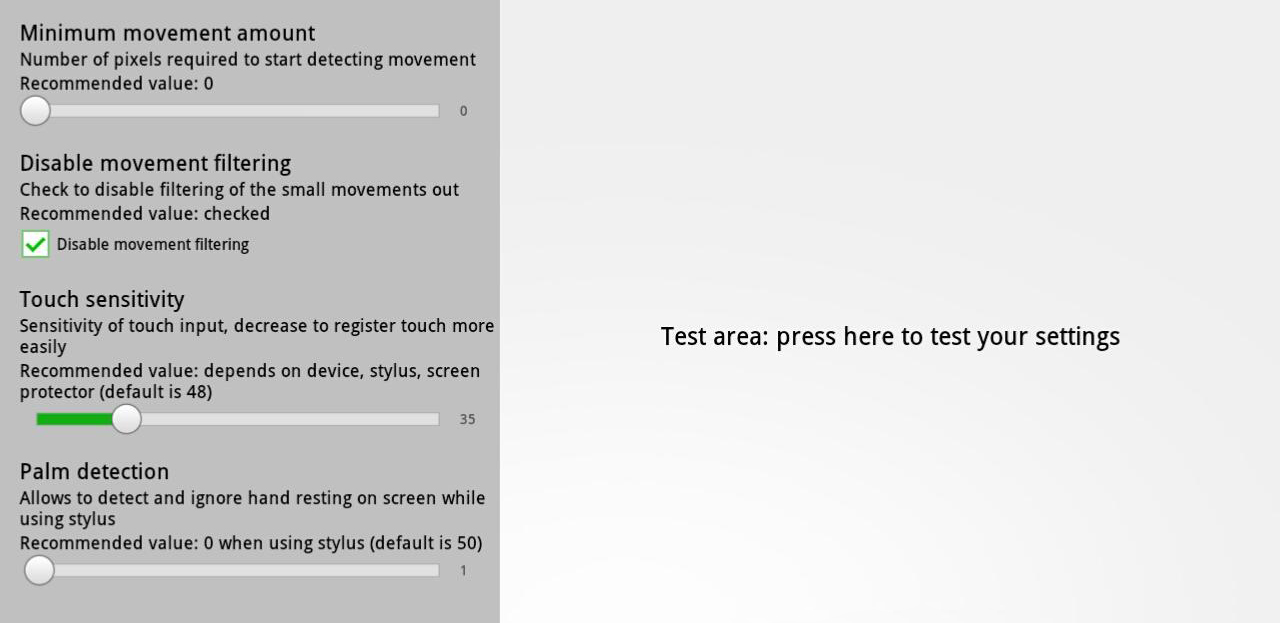
Например, для калибровки тачскрина у планшетов Samsung Galaxy Tab 10.1, Samsung Galaxy Tab 7.7, Samsung Galaxy Note, Samsung Galaxy Galaxy, а так же Asus Transformer TF101/TF201 можно использовать программу TouchScreen Tune (4PDA). Возможно она подходит и для друх планшетов с похоже конфигурацией.
Несмотря на позиционирование программы SGS Touchscreen Booster (GooglePlay / 4PDA) исключительно для смартфонов Samsung Galaxy S (i9000), по отзывам пользователей можно утверждать, что программа подойдет для калибровки тачскрина различных моделей планшетов и смартфонов.

Если же замену тачскрина Вы производили самостоятельно, и ни один из вышеперечисленных способов не помог, то проверьте точность установки тачскрина, целостность шлейфов и компонентов. И самое главное, убедитесь, что приобрели рабочий тачскрин именно для модели Вашего устройства в проверенном магазине.
